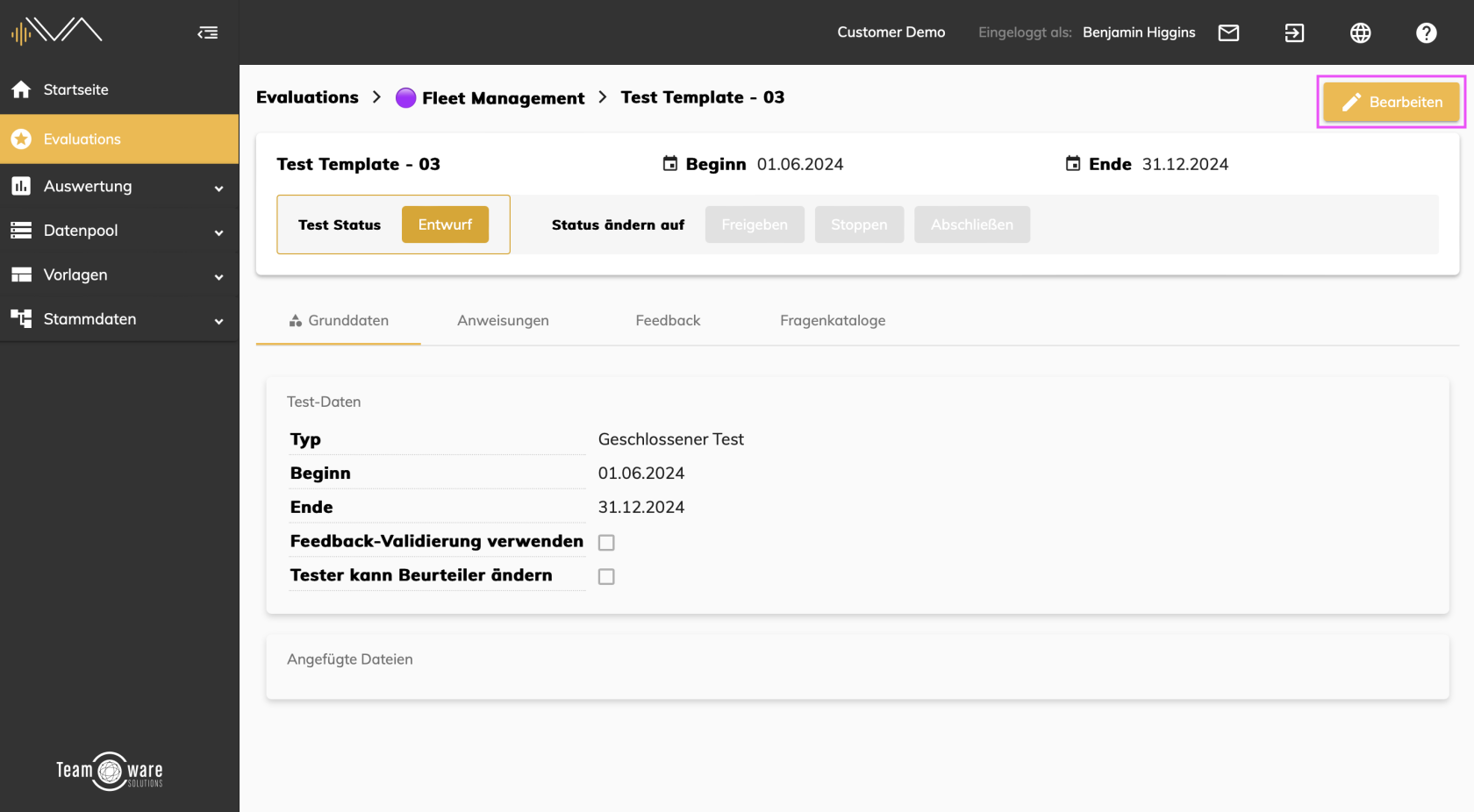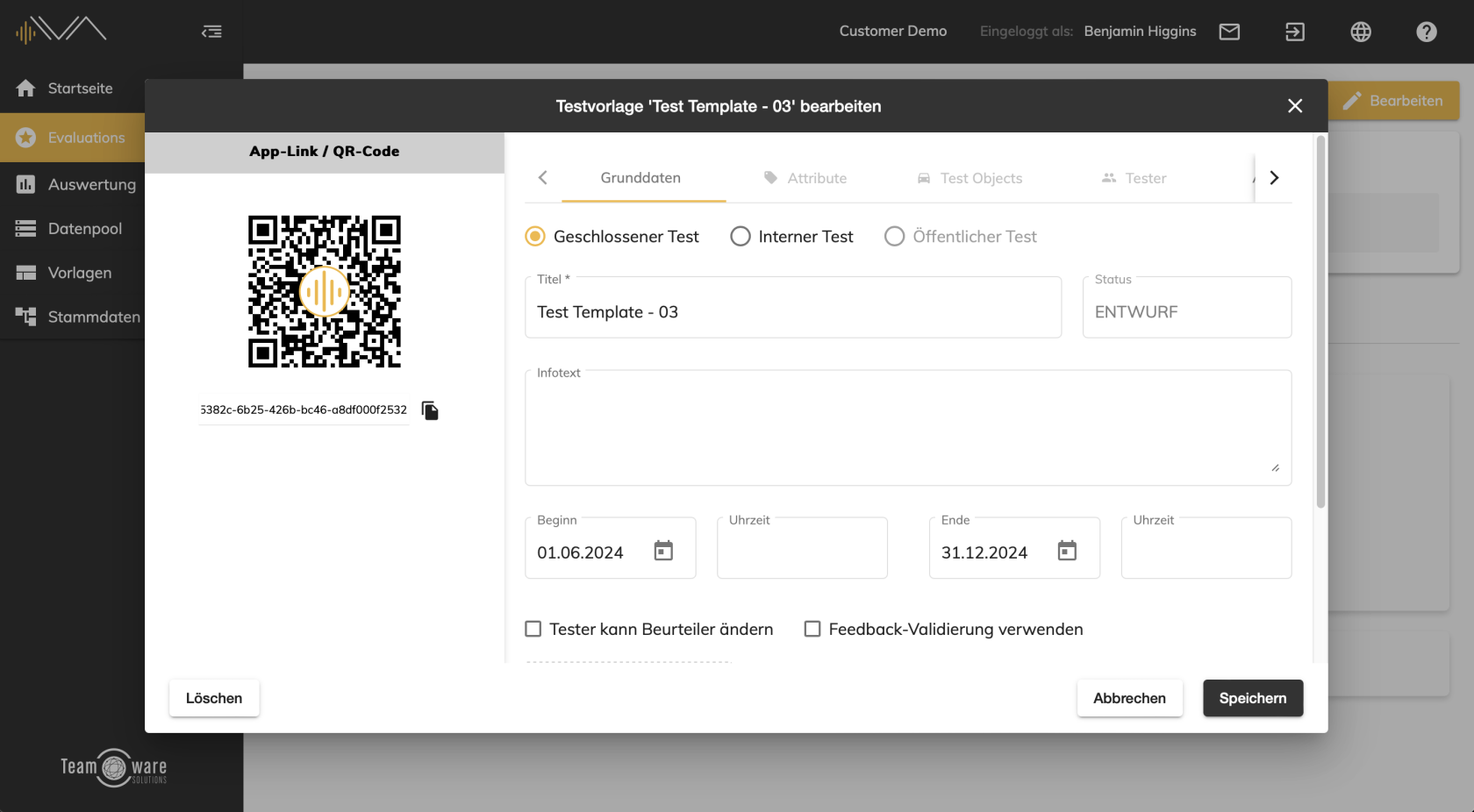Bearbeiten einer bestehenden Testvorlage
Um eine bestehende Testvorlage zu bearbeiten, müssen Sie zuerst die Evaluation auswählen, in der sich die relevante Vorlage befindet. Navigieren Sie dann zum Tab „Testvorlagen“. Hier öffnen Sie die Detailansicht der Testvorlage mit einem Doppelklick auf die entsprechende Zeile oder mit einem Klick auf das Augensymbol. An dieser Stelle befindet sich recht oben der Button „Bearbeiten“.
Bitte beachten Sie, dass nur Testvorlagen im Status „Gestoppt“ oder „Entwurf“ bearbeitet werden können.
- Grunddaten
- Soll Ihr Test ein geschlossener, interner oder öffentlicher Test sein?
Ausführliche Beschreibung befindet sich hier: Testtypen - Geben Sie Ihrem Test einen Titel und optional einen Infotext. Der Status wird automatisch ergänzt.
- Ergänzen Sie ein Beginn-Datum (mit optionaler Uhrzeit) sowie ein Ende-Datum (mit optionaler Uhrzeit)
- Optional: Beurteiler ändern verwenden (Tester müssen sich nicht extra einloggen, sondern können aus einer Liste ausgewählt werden -> Geeignet für "Tablet/Smartphone-Sharing")
- Optional: Feedback-Validierung (Eingaben von Testern können als validiert gekennzeichnet werden -> Keine erneute Erfassung durch neue Tester notwendig)
- Soll Ihr Test ein geschlossener, interner oder öffentlicher Test sein?
- Anweisungen
- In der linken Spalte sehen Sie alle Anweisung-Sets bzw. alle Anweisungen aus dem Datenpool
- Per Drag & Drop oder Doppelklick können Sie ein Set bzw. eine Anweisung zu Ihrem aktuellen Test hinzufügen
- Selbstverständlich können Sie auch direkt eine neue Anweisung erstellen
- Feedback
- In der linken Spalte sehen Sie die verschiedenen Feedbacktypen Emoticons, Sternebewertung sowie den Net-Promoter-Score (Rating). Sie können jederzeit zwischen den verschiedenen Typen wechseln.
- Freies Feedback: Aktivieren Sie diese Option, wenn Sie möchten, dass Ihre Tester freies (d.h. exploratives) Feedback eingeben können
- Konfiguration: Audio erlauben (d.h. Tester können zum schriftlichen Feedback auch Audio aufnehmen), Fotos und Videos erlauben (d.h. Tester können zum schriftlichen Feedback auch Fotos und Videos hinzufügen), GPS-Koordinaten erfassen (d.h. Tester können zum schriftlichen Feedback auch GPS-Koordinaten hinzufügen), Manueller Zeitpunkt (d.h. Tester können zum schriftlichen Feedback auch manuell eine Uhrzeit hinzufüge (z.B. wenn die Fahrzeug-Uhr eine andere Zeitzone hat, …)
- Je nach Feedbacktyp haben Sie einige Konfigurationsmöglichkeiten. Sie können einen konfigurierten Feedbacktyp auch als Vorlage speichern und später wiederverwenden
- Fragenkataloge
- In der linken Spalte sehen Sie alle Fragenkataloge bzw. Fragenkatalog-Serien
- Per Drag & Drop oder Doppelklick können Sie Fragenkataloge und. Fragenkatalog-Serien zu Ihrem aktuellen Test hinzufügen
- Auch können Sie hier direkt einen neuen Fragenkatalog oder eine neue Fragenkatalog-Serie erstellen
Denken Sie nach der erfolgten Bearbeitung daran, auf den Speichern-Button zu klicken.